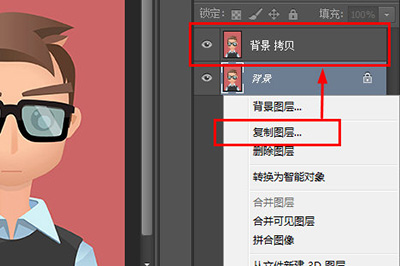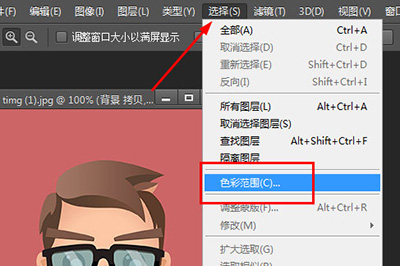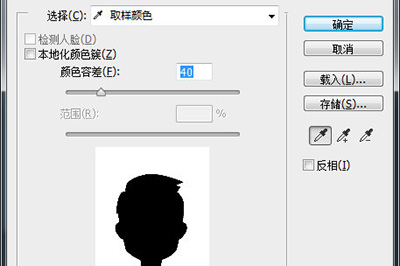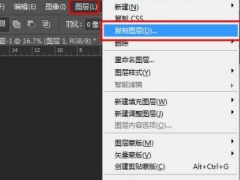pscc怎么换照片底色 PhotoshopCC一键更换照片底色方法教程
教程之家
图片处理
对于照片的底色,很多用户在拍完之后,都会感觉不怎么满意,但是想要重拍又很麻烦,怎么办呢?这时候就可以用到专业万能的PS软件了,但是要怎么用PSCC更换照片底色呢?今天小编要教大家的就是PhotoshopCC更换照片底色方法教程,赶紧一起来学习下吧。
pscc怎么换照片底色
1、首先将你的一寸照片导入进去。然后在图层中将背景图层复制,得到拷贝图层(快捷键:CTRL+J)
2、选中拷贝的图层,点击菜单栏中【选择】——【色彩范围】
3、接下来是重点,在色彩范围的窗口中,按照默认的选择【取样颜色】,然后鼠标移到你的照片底色上左键点击,接着你会看到窗口里面的人像部分变成黑色,而底色变为白色。这是正常情况,如果没有,那么你就调整色彩容差(不能太高或太低),直到你的人像部分完全变成黑色,而且边缘部分平滑没有锯齿即可。
4、满意后点击确定,你就会发现后面的底色已经被快速选取出来,接着你要做的就是选择前景色,颜色随意。
5、最后点击上方菜单【编辑】——【填充】(快捷键Shift+F5)——使用【前景色】确定即可。或者你可以使用ALT+DELETE快速使用当前前景色来填充。
以上就是小编给大家分享的PhotoshopCC更换照片底色方法教程的所有内容了,是不是非常的简单呢,还有就是你可以直接用魔棒工具来直接选取底色,然后快速填充颜色就行了哦,快去试一试吧,持续关注教程之家会有更多更精彩的教程等着大家哟。